Das Deaktivieren der automatischen Aktualisierung Ihrer Anwendungen mag unlogisch erscheinen, da ein Update eine Anwendung verbessern soll , neben der Verbesserung der Sicherheit, etwas Wichtiges. Und so sollte es sein, aber es ist nicht immer der Fall. Manchmal können die Updates, über die korrigierten Fehler oder Neuigkeiten hinaus, neue Fehler mit sich bringen und / oder von Ihnen verwendete Funktionen oder Funktionalitäten eliminieren. In diesem Fall besteht Ihre Alternative darin, zu der Version der Anwendung zurückzukehren , die Sie vor der Suche nach der APK-Datei hatten . Um dies zu vermeiden, möchten Sie möglicherweise verhindern, dass Ihre Apps wieder von selbst aktualisiert werden.
Wie deaktiviere ich automatische Updates?
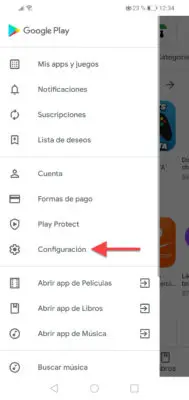
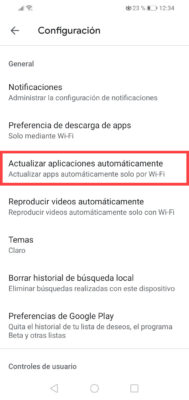
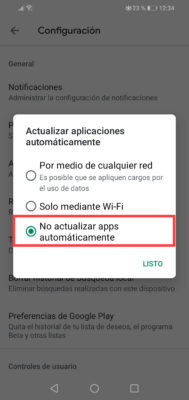
- Öffnen Sie einfach die Play Store-Anwendung auf Ihrem Android-Telefon oder -Tablet.
- Tippen Sie oben links auf die Menüschaltfläche (die Schaltfläche mit drei horizontalen Streifen).
- “Rahmen”
- “Anwendungen automatisch aktualisieren”
- Wählen Sie die Option „Apps nicht automatisch aktualisieren“ und tippen Sie auf die Schaltfläche „Fertig“.
Einige Geräte, wie das Samsung Galaxy, bringen zusätzlich zum Play Store einen eigenen App Store namens Galaxy Store mit. Dieser Store aktualisiert normalerweise auch automatisch die Anwendungen auf Ihrem Android-Gerät. Sie müssen also zu seinen Einstellungen gehen und die automatische Aktualisierung von Apps auf ähnliche Weise deaktivieren. Auf meinem Huawei ist der App- Store der AppGallery standardmäßig deaktiviert, sodass ich nichts tun musste.
Einige Anwendungen bestimmter Entwickler bringen sogar eine eigene Update-Management-App mit, wie dies bei Facebook , Messenger und Instagram der Fall ist . Die Ursache dafür, dass diese Apps aktualisiert werden, auch wenn Sie App Store-Updates deaktiviert haben, ist der Facebook APP Manager , den Sie ebenfalls deaktivieren möchten.
Beachten Sie, dass das automatische Update auch für APKs gilt, die Sie nicht aus dem Play Store heruntergeladen haben. Wenn es sich um APKs handelt, die der Play Store erkennt (z. B. wenn die APK von dort extrahiert wurde ), “übernimmt” der Store sie und aktualisiert sie trotzdem.
Verhindern, dass die Google Play-Dienste aktualisiert werden
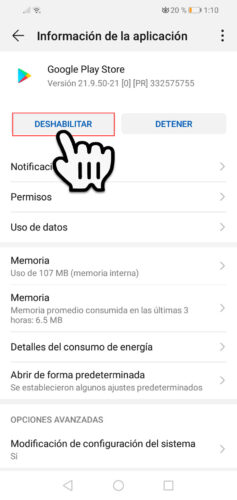
Obwohl Sie automatische Updates auf die vorherige Weise deaktiviert haben, werden Google Play Services möglicherweise weiterhin selbst aktualisiert. Anscheinend wird diese App aktualisiert, wenn der Play Store geöffnet wird. Daher wird unter Reddit empfohlen , neben der Deaktivierung der automatischen Updates (wie oben angegeben) auch den Play Store (Systemeinstellungen, Anwendungen, Google Play Store, Deaktivieren) zu deaktivieren.
Eine andere mögliche Lösung, um die Aktualisierung der Google Play-Dienste zu verhindern, besteht darin, den Internetzugriff zu blockieren , indem Firewall-Anwendungen wie Netguard oder Firewall ohne Root verwendet werden .
APPS manuell aktualisieren
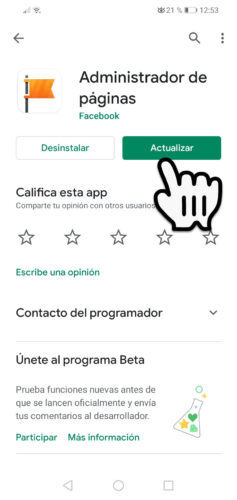
Wenn Sie feststellen, dass eine Ihrer Lieblingsanwendungen Neuigkeiten enthält, die Sie für ein neues Update interessieren, können Sie nur diese App und nur diese Zeit manuell aktualisieren, während der Rest blockiert bleibt. Öffnen Sie dazu einfach den Play Store, suchen Sie die App anhand ihres Namens und tippen Sie auf die Schaltfläche “Aktualisieren”.
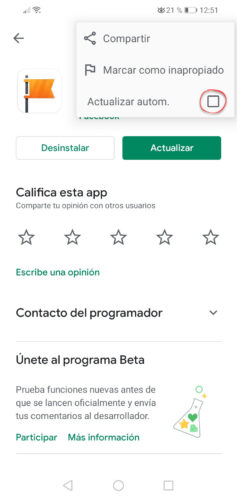
Zuvor war es auch möglich, das automatische Update für eine bestimmte App zu aktivieren und das Update der restlichen deaktiviert zu lassen, über den Drei-Punkte-Button oben und das Kästchen “Automatisches Update” zu aktivieren. Ich habe dies jedoch auf meinem Huawei getestet und dabei das allgemeine automatische Update im Play Store wieder aktiviert, sodass es anscheinend keine Möglichkeit mehr gibt, das automatische Update für eine einzelne App zu aktivieren.
Wenn Sie befürchten, dass Sie nach dem Aktualisieren der Anwendung einige Funktionen verlieren, die Sie häufig verwenden, sollten Sie eine Sicherungskopie dieser Version erstellen, die Sie derzeit haben. Wenn Ihnen die neue Version nicht gefällt oder etwas fehlt, können Sie sie deinstallieren und das alte App-Backup installieren. Dafür können Sie eine APK Extractor-Anwendung verwenden, von der es mehrere bei Google Play gibt . Diese App erstellt eine Kopie der von Ihnen installierten Anwendung (ohne Ihre Daten oder Einstellungen).
So laden Sie Spiele, Apps «offline» und OHNE Play Store herunter
Google Play-Dienste: Was ist das und wie man sie herunterlädt, installiert, aktualisiert
So installieren Sie den Play Store auf Ihrem Android-Gerät